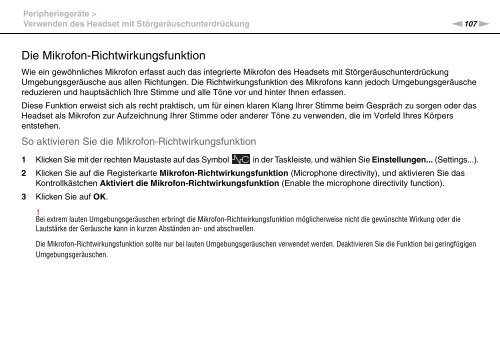Sony VPCZ21M9E - VPCZ21M9E Mode d'emploi Allemand
Sony VPCZ21M9E - VPCZ21M9E Mode d'emploi Allemand
Sony VPCZ21M9E - VPCZ21M9E Mode d'emploi Allemand
You also want an ePaper? Increase the reach of your titles
YUMPU automatically turns print PDFs into web optimized ePapers that Google loves.
Peripheriegeräte ><br />
Verwenden des Headset mit Störgeräuschunterdrückung<br />
n107<br />
N<br />
Die Mikrofon-Richtwirkungsfunktion<br />
Wie ein gewöhnliches Mikrofon erfasst auch das integrierte Mikrofon des Headsets mit Störgeräuschunterdrückung<br />
Umgebungsgeräusche aus allen Richtungen. Die Richtwirkungsfunktion des Mikrofons kann jedoch Umgebungsgeräusche<br />
reduzieren und hauptsächlich Ihre Stimme und alle Töne vor und hinter Ihnen erfassen.<br />
Diese Funktion erweist sich als recht praktisch, um für einen klaren Klang Ihrer Stimme beim Gespräch zu sorgen oder das<br />
Headset als Mikrofon zur Aufzeichnung Ihrer Stimme oder anderer Töne zu verwenden, die im Vorfeld Ihres Körpers<br />
entstehen.<br />
So aktivieren Sie die Mikrofon-Richtwirkungsfunktion<br />
1 Klicken Sie mit der rechten Maustaste auf das Symbol in der Taskleiste, und wählen Sie Einstellungen... (Settings...).<br />
2 Klicken Sie auf die Registerkarte Mikrofon-Richtwirkungsfunktion (Microphone directivity), und aktivieren Sie das<br />
Kontrollkästchen Aktiviert die Mikrofon-Richtwirkungsfunktion (Enable the microphone directivity function).<br />
3 Klicken Sie auf OK.<br />
!<br />
Bei extrem lauten Umgebungsgeräuschen erbringt die Mikrofon-Richtwirkungsfunktion möglicherweise nicht die gewünschte Wirkung oder die<br />
Lautstärke der Geräusche kann in kurzen Abständen an- und abschwellen.<br />
Die Mikrofon-Richtwirkungsfunktion sollte nur bei lauten Umgebungsgeräuschen verwendet werden. Deaktivieren Sie die Funktion bei geringfügigen<br />
Umgebungsgeräuschen.